您好,登錄后才能下訂單哦!
您好,登錄后才能下訂單哦!
【開發環境】
物理機版本:Win7旗艦版(64位)
Android Studio版本:2.1正式版
【Android Studio的優勢】
•基于Gradle的構建支持
•Android特定重構和快速修復
•更加豐富的模板代碼,讓創建程序更簡單
•提示工具更好地對程序性能、可用性、版本兼容和其他問題進行控制捕捉
•直接支持ProGuard和應用簽名功能;
•自帶布局編輯器,可以讓你拖放UI組件,并在多個屏幕配置上預覽布局等;
•內置Google云支持;
•內置svn、git工具支持;
•支持插件,eclipse有的,Android Studio里基本都能找到。
•2.0之后,支持NDK了。
Android Studio下載的綠色通道:http://www.androiddevtools.cn/
一、第一次安裝:
Android Studio安裝完成后,第一次啟動AS前,為了避免重新下載新版本的SDK,需要做如下操作:
AS啟動前,打開安裝目錄,請先將bin目錄的idea.properties文件中增加一行:disable.android.first.run=true就行了,避免第一次打開AS時自動重新下載SDK。mac平臺的右鍵安裝包->Show Package Contents 就找到bin目錄了。
第一次打開Android Studio時,需要配置JDK和SDK:
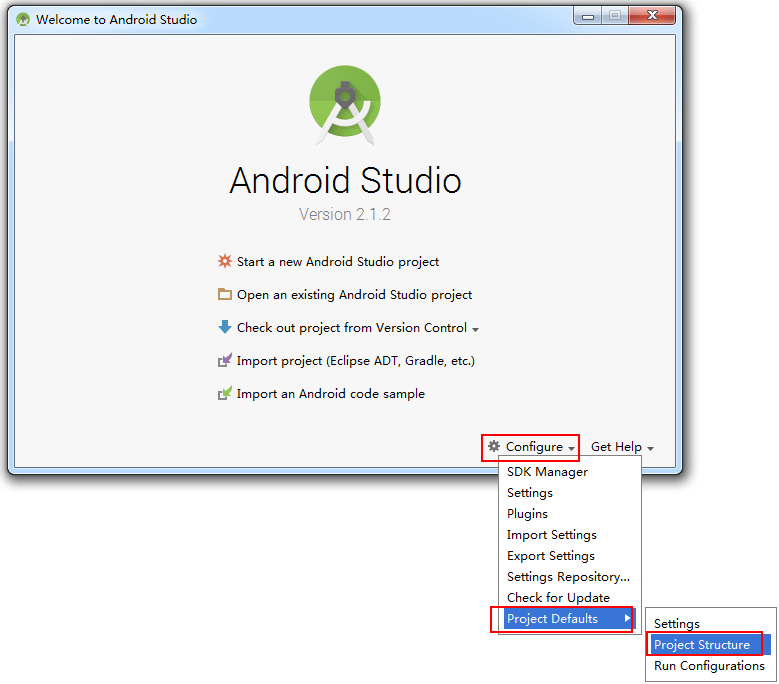
上圖中,選擇“Project Structure”,彈出如下界面:(選擇JDK和Android SDK的路徑)
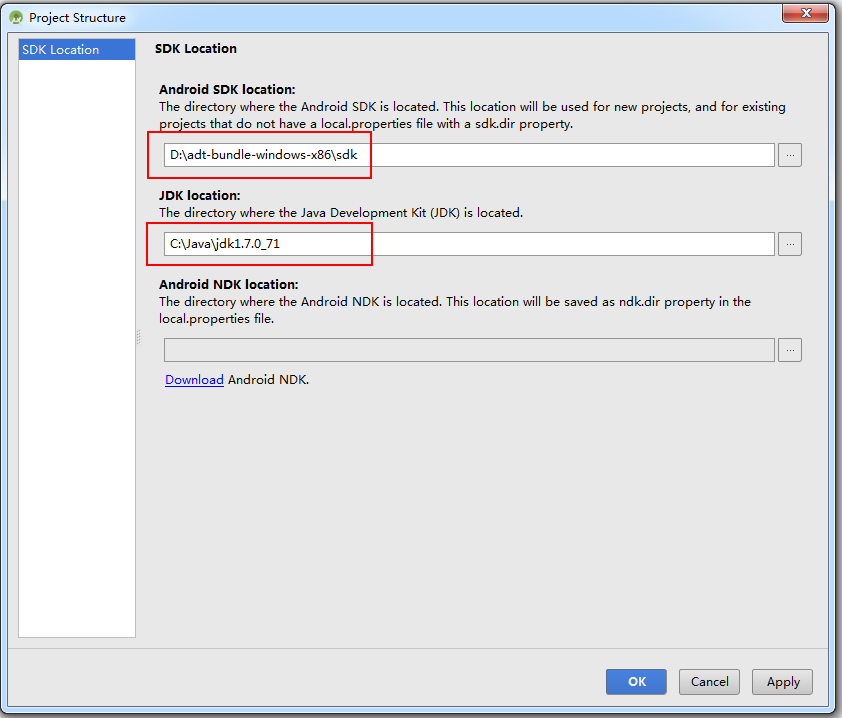
注:不要問我JDK和Android SDK怎么來的吧?要提前自行安裝好哦,這種帖子一搜一大把,不是我的寫作風格。
當然,以后我們在使用Android Studio 的時候,也可以隨時修改JDK和Android SDK的路徑。選擇「File-->Other Settings-->Default Sructure」,即可進行同樣的修改。
二、新建一個Android Studio工程:
配置好JDK和Android SDK后,就可以開始新建Android項目了:
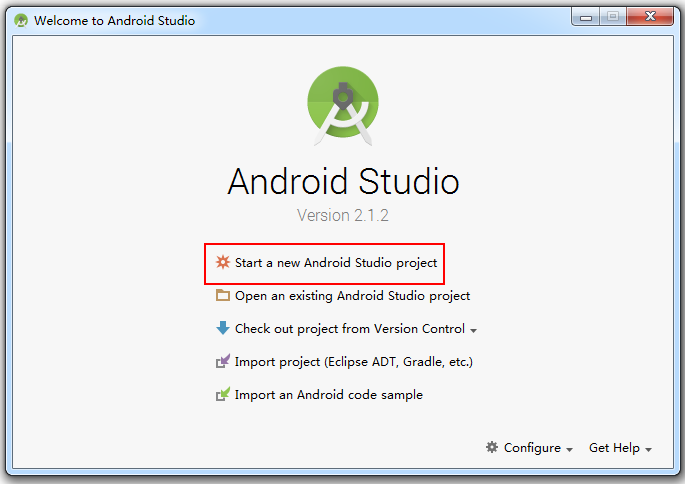
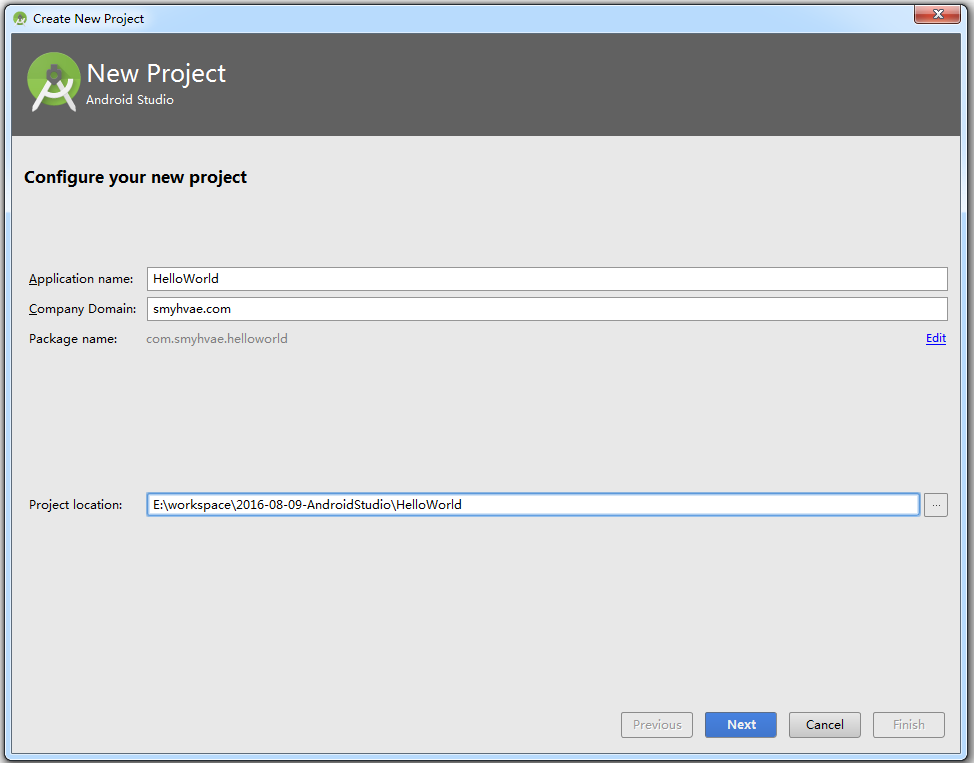
上圖中,設置好工程名和路徑之后,接下來可以一路next:
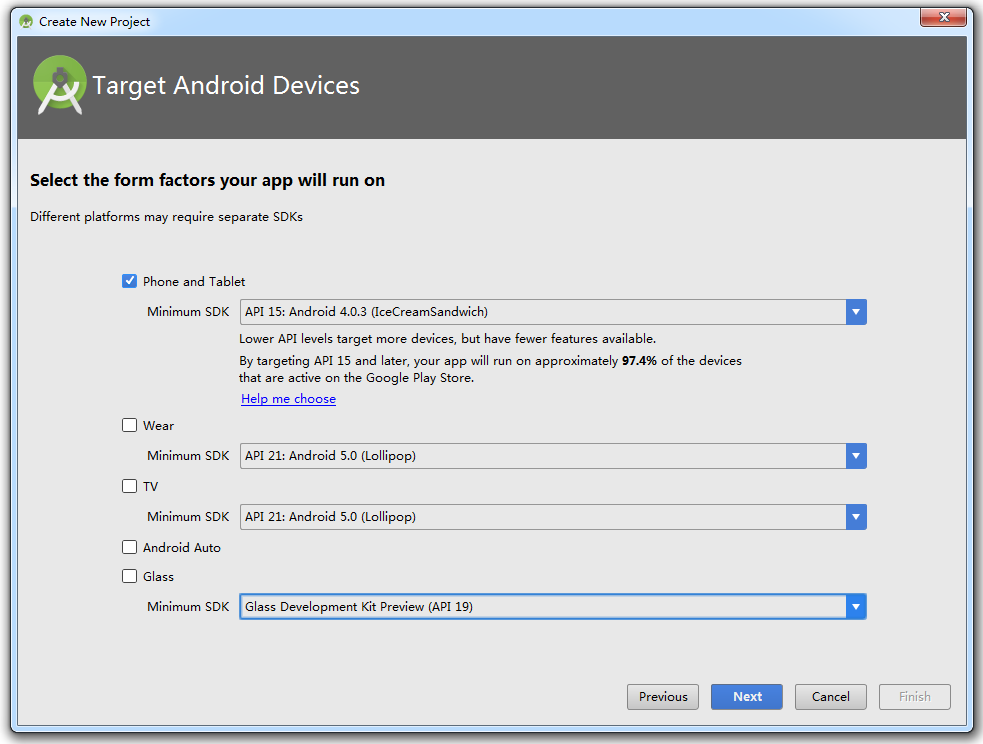
用戶如果是第一次安裝Android Studio,會出現如下窗口:
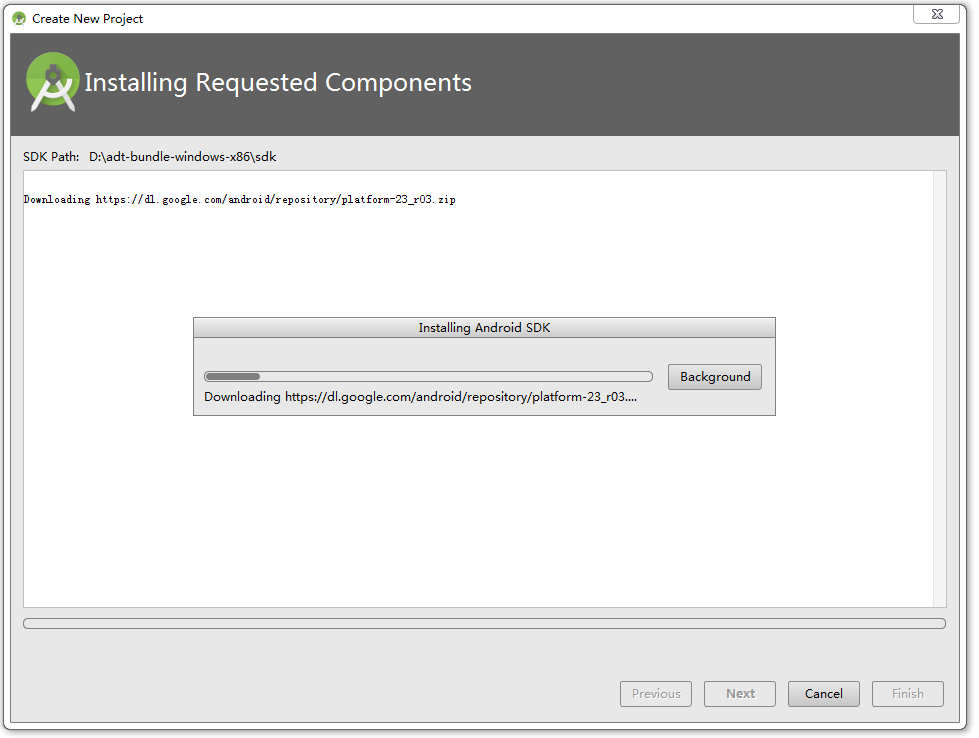
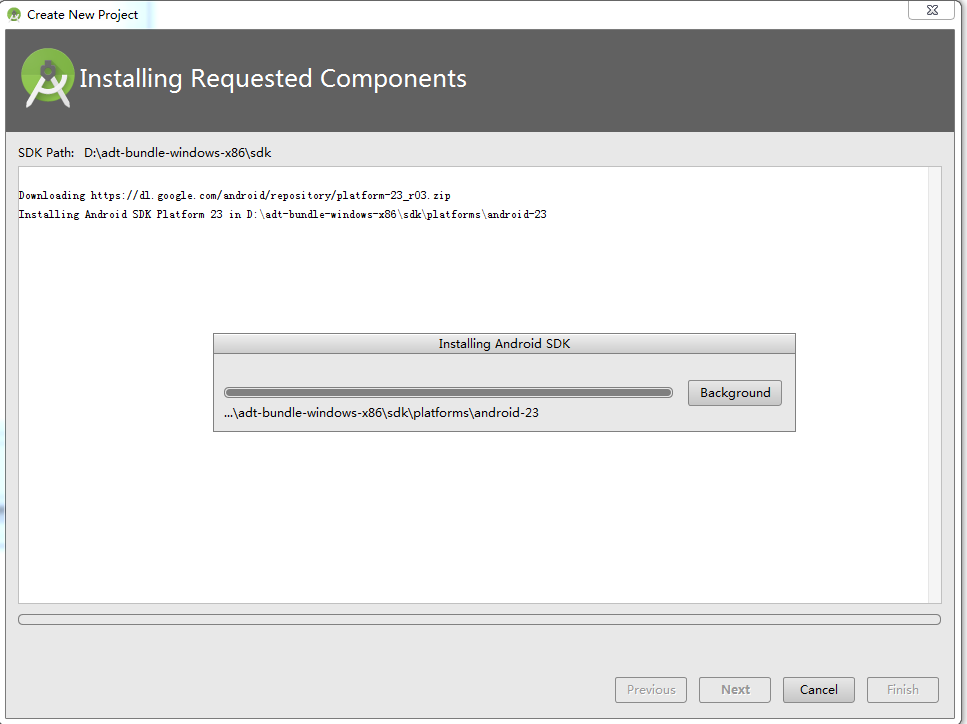
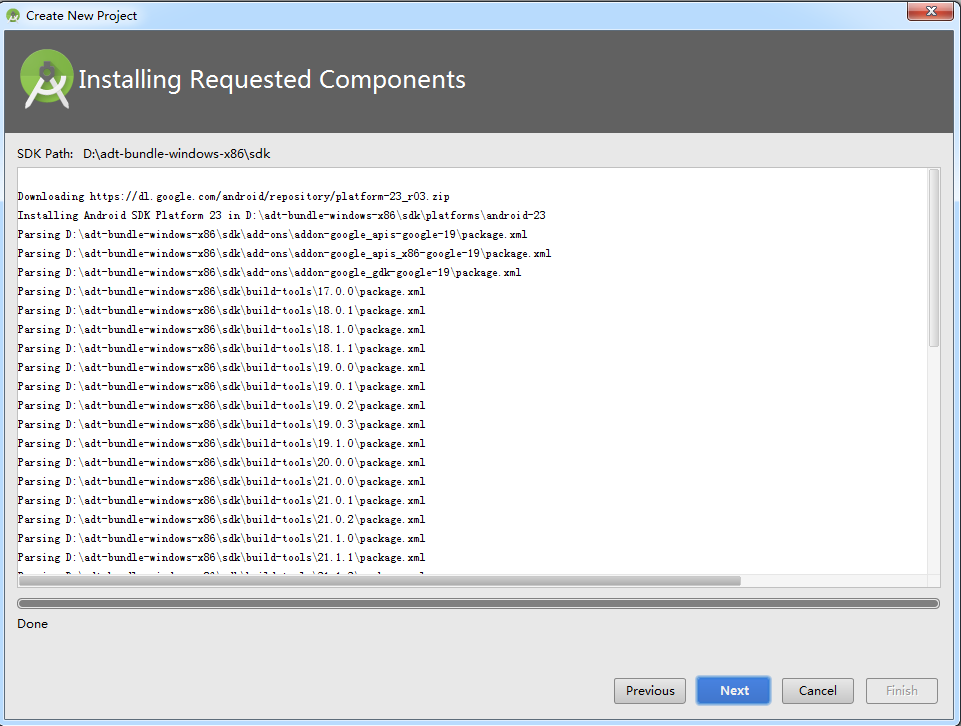
上圖中,是在下載最新版的SDK(API 23),幾分鐘就下載好了,由于訪問的是國外的網站,建議FQ。繼續下一步:
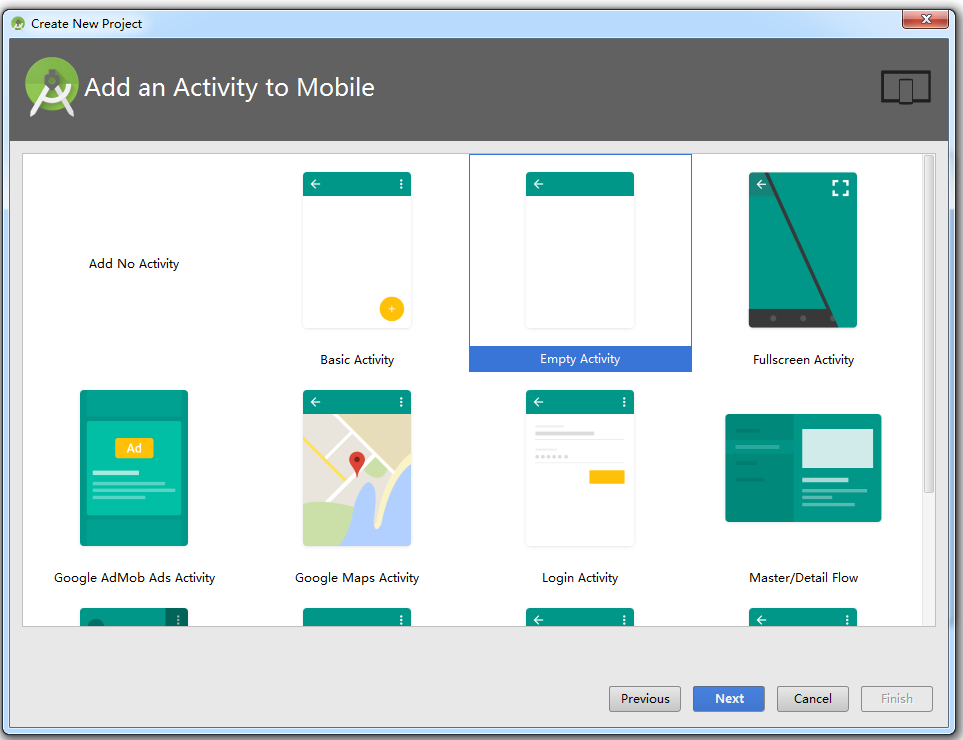
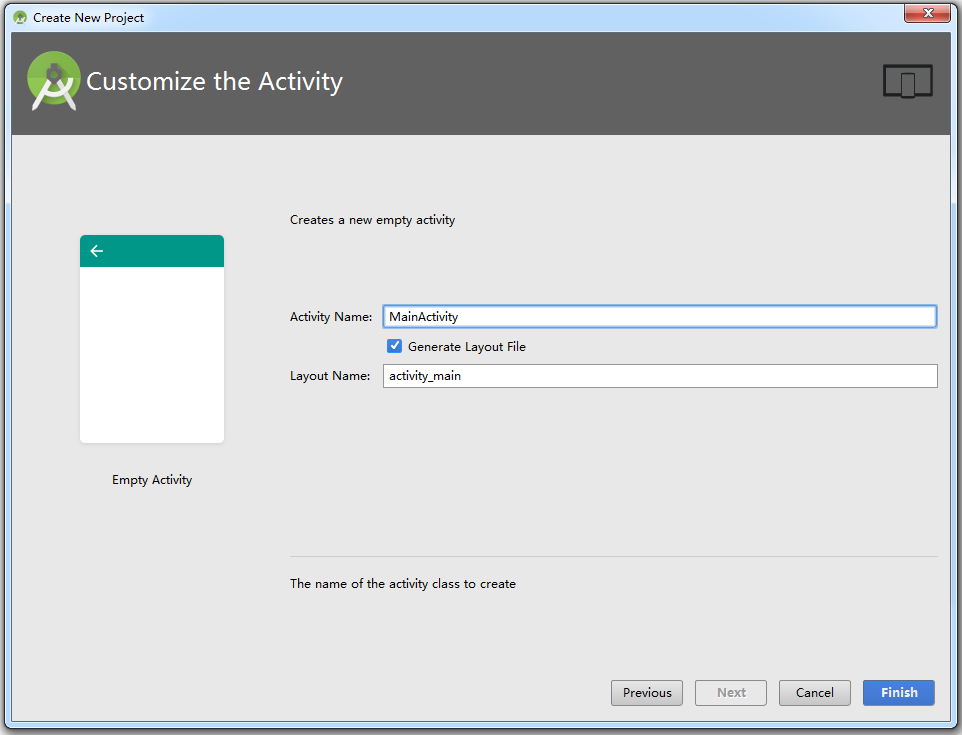
上圖中,點擊“finish”按鈕,應用即可創建完成。
用戶如果是第一次安裝Android Studio,會出現如下窗口:
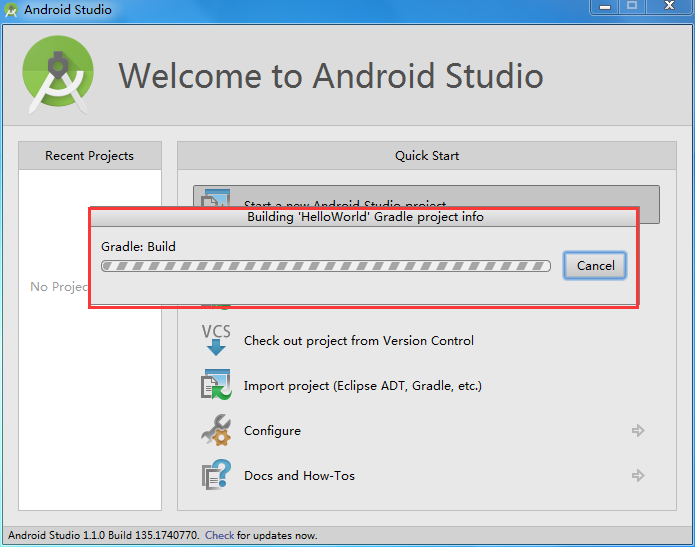
上圖中,是在下載Gradle,文件不大,大概幾十兆吧,下載起來很快。由于訪問的是國外的網站,建議FQ。
三、Android Studio的簡單設置:
1、主題修改:
可能大家會覺得軟件的界面不太好看,我們可以換一下主題。選擇菜單欄“File--settings--apperance--theme”,主題選擇Darcula:
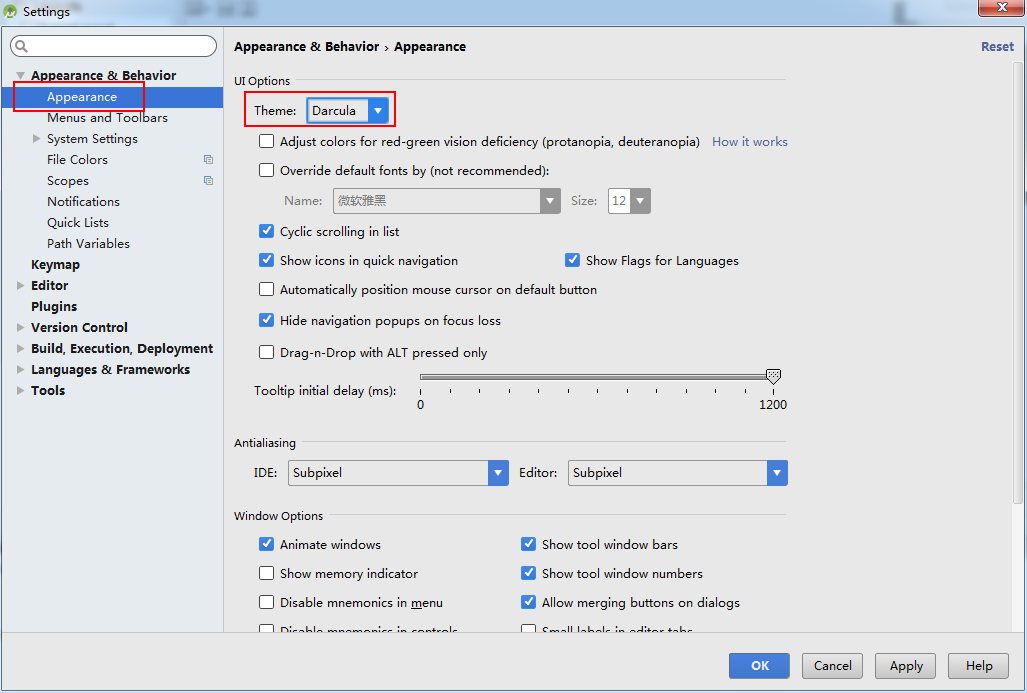
2、導入第三方主題:
系統提供的兩種主題可能都不太好看,我們可以進入網站http://color-themes.com/來獲取第三方主題,比如說Sublime主題就是我個人喜愛的:
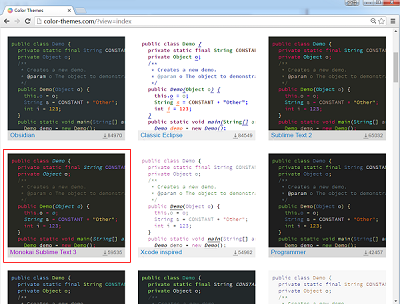
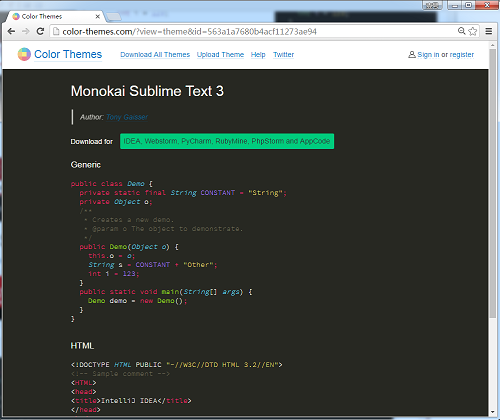
上圖中,下載下來之后,是一個jar包。那怎么導入到Android Studio呢?
別著急,回到Android Studio,選擇菜單欄“ File-Import Settings”,將下載好的jar包導入即可。
3、代碼字體修改:
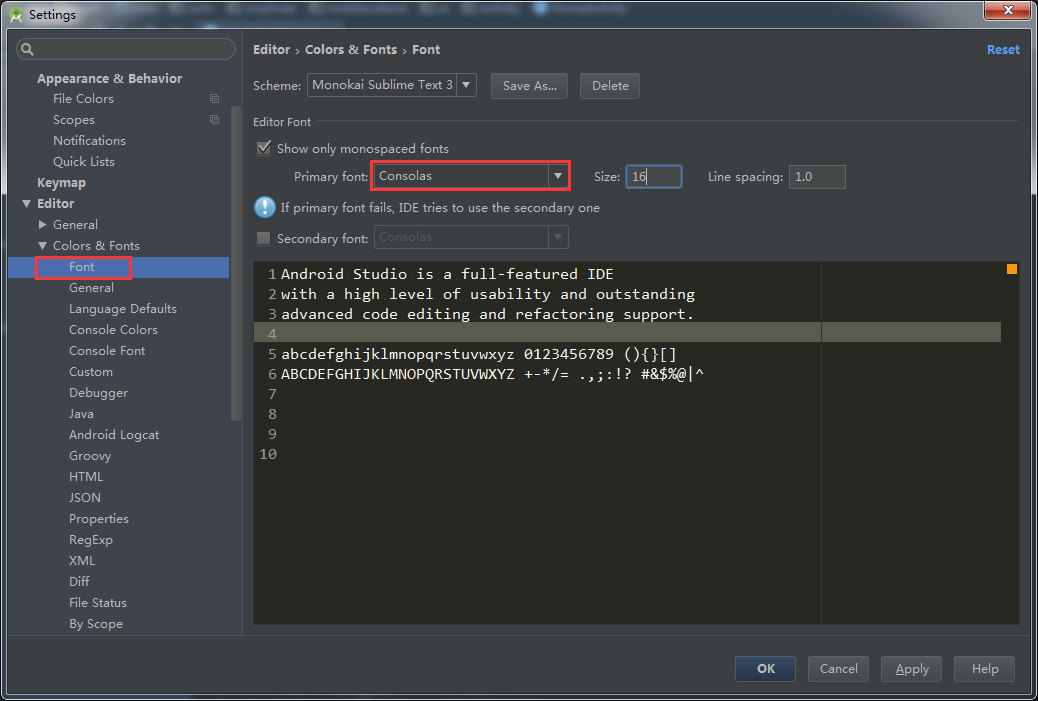
選擇菜單欄“File--settings--Editor--Colors&Fonts--Font”:
同樣也可以修改控制臺的字體:
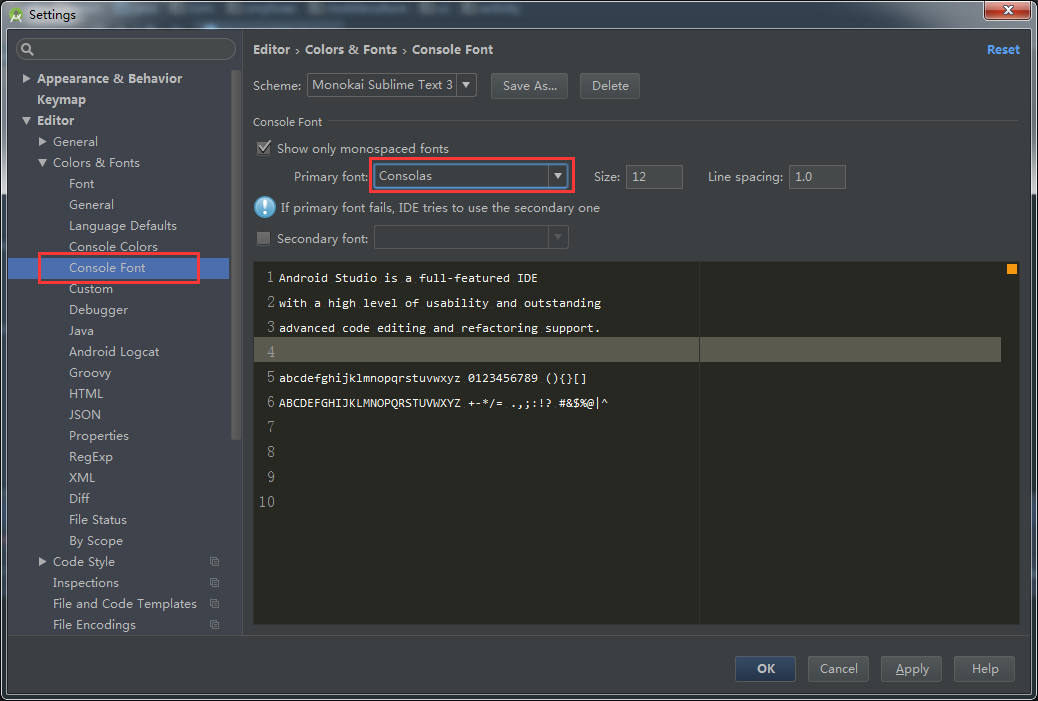
修改完之后發現AS的一些默認字體如側邊欄的工程目錄的字體并沒有發生變化,如果想改的話,那還是改一下吧(我個人一般是不改的),修改AS的默認字體:
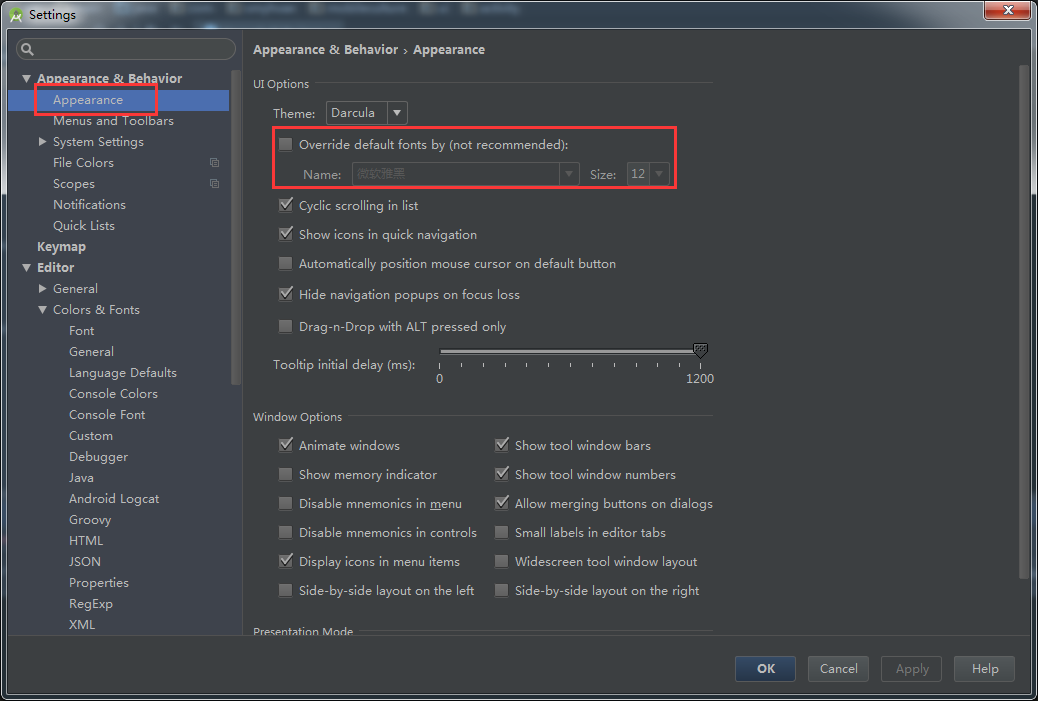
4、關閉更新:
如下圖所示:
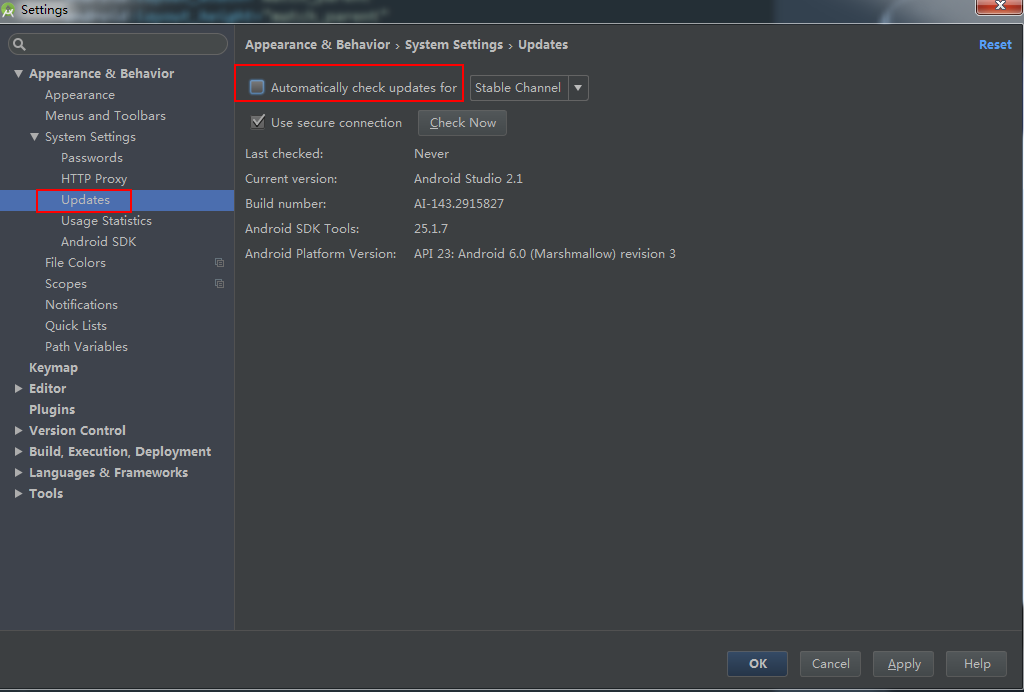
5、快捷鍵習慣的修改:
如果想修改成Eclipse的快捷鍵習慣,可以選擇菜單欄"file--Settings--Keymap":
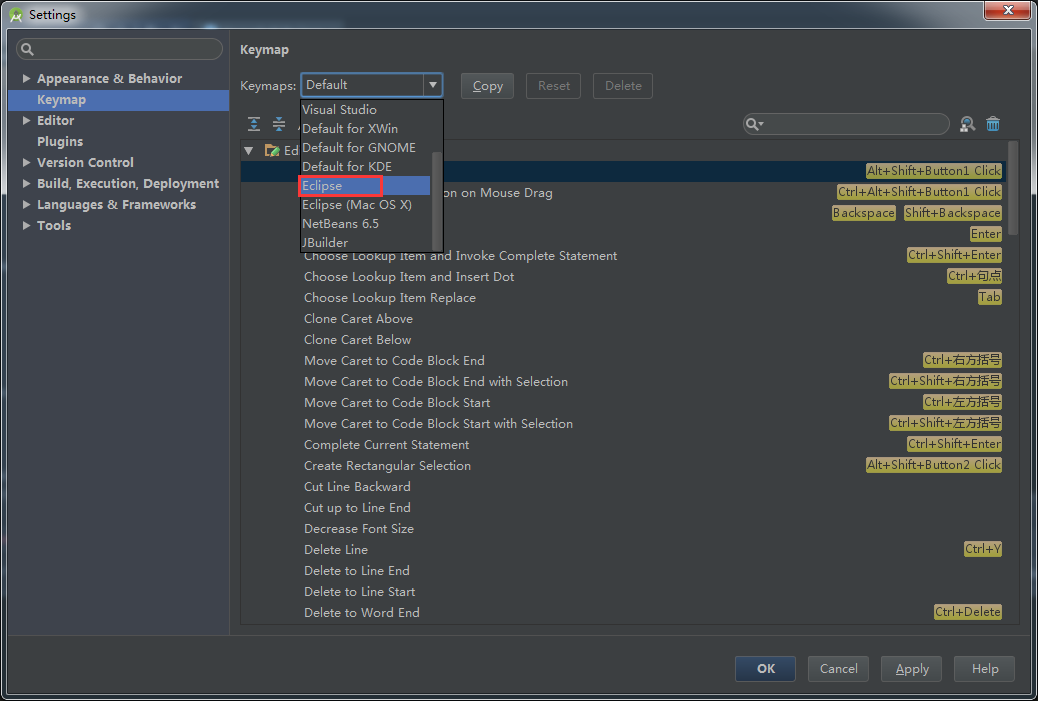
我這里就不改了哈。
6、添加api文檔懸浮提示:
AS默認是沒有api文檔懸浮提示的,只有按住【Ctrl+Q】太會出現提示。如果要添加api的自動懸浮提示,設置如下:
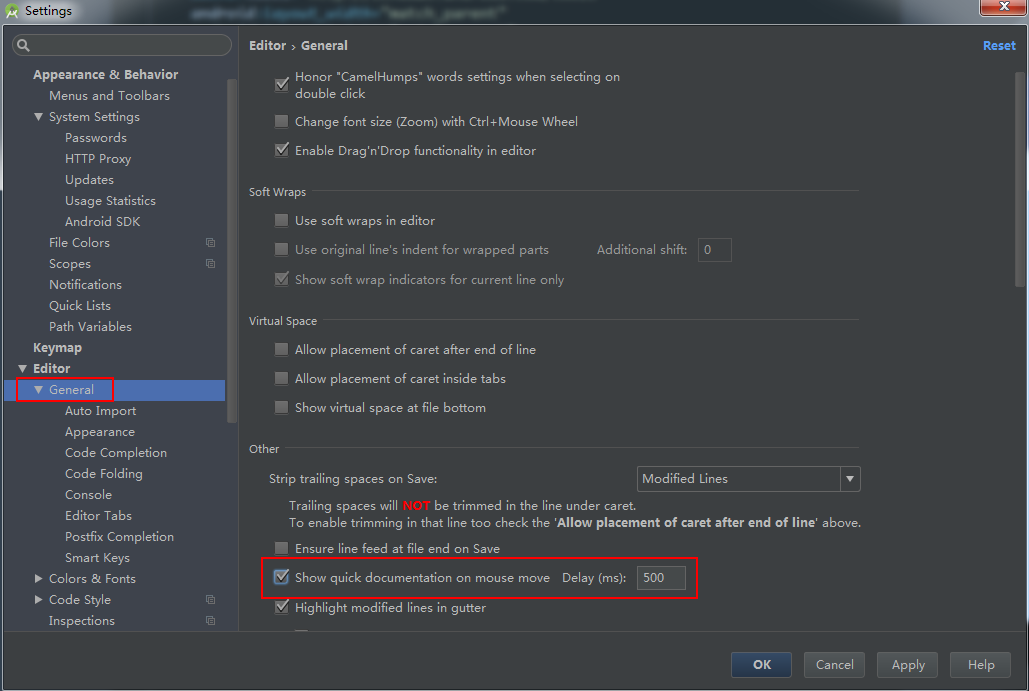
上圖中,在紅框部分打鉤就行了,不過這樣做對電腦的性能消耗會增加,可以不設置,根據個人習慣。
7、配置代碼的自動提示:(新版AS默認具有代碼自動提示的設置)
新版的AS默認具有代碼自動補齊的功能(老版本的AS是沒有的),自動補齊的設置如下:
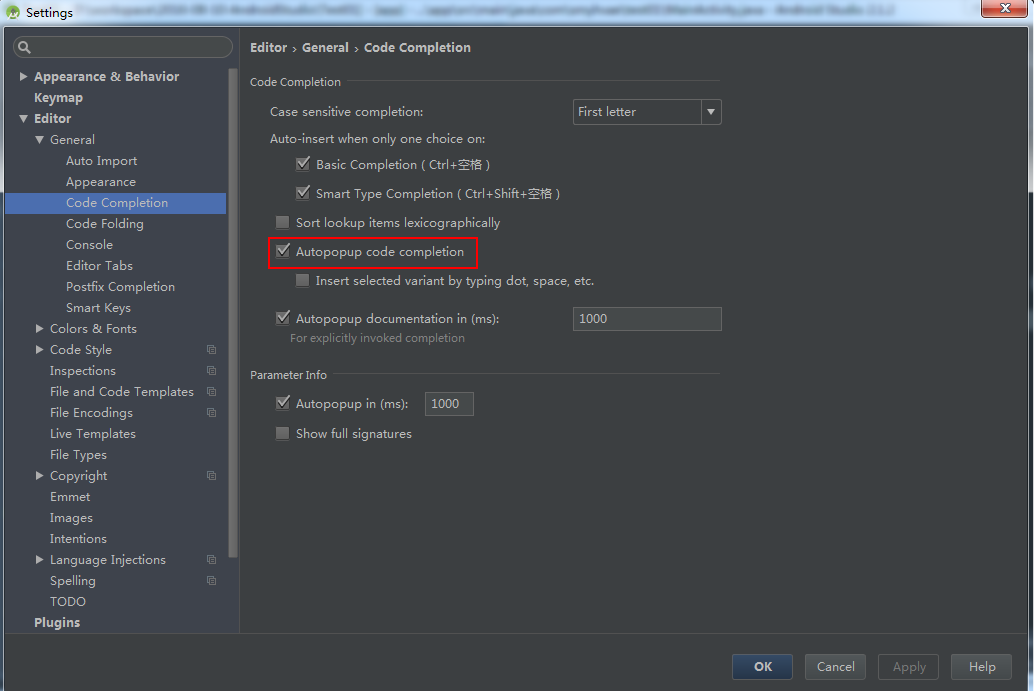
保持上方紅框部分出于打勾狀態,就可以設置成代碼自動補齊了。
代碼提示的快捷鍵是在下面這個位置:
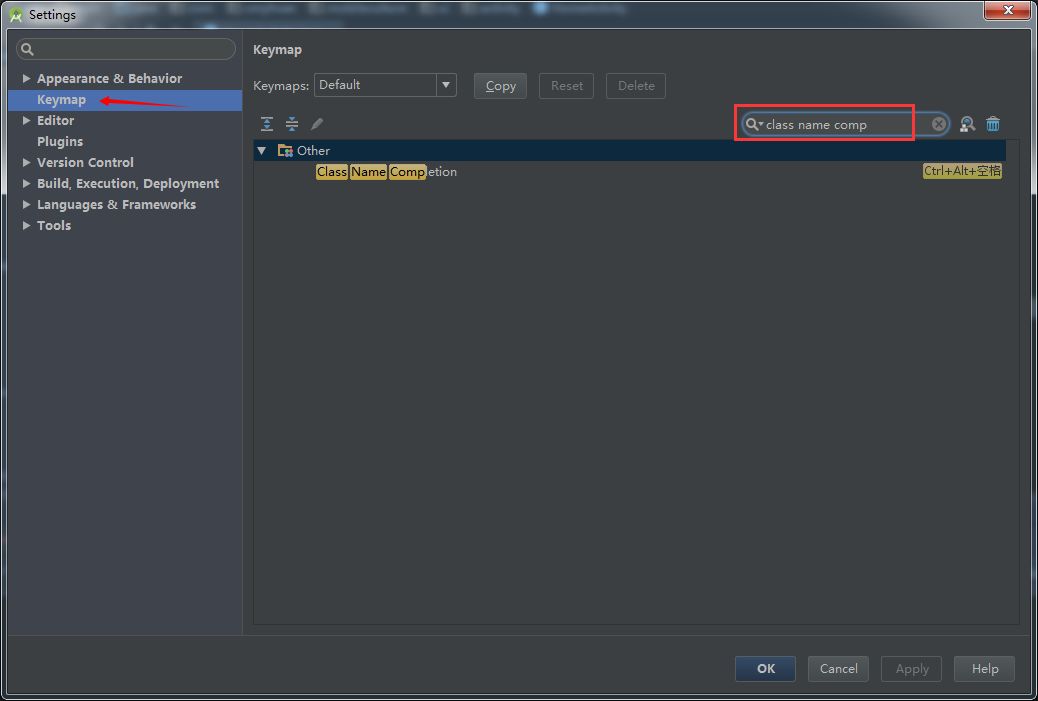
上圖中,在搜索框輸入“class name completion”,就看到了代碼提示的默認快捷鍵是Ctrl+Alt+空格,如果想把這個快捷鍵改掉,操作如下:
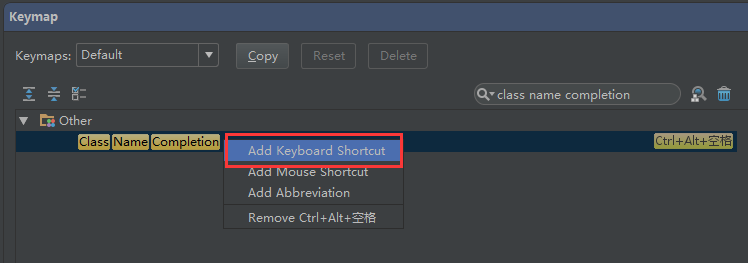
上圖中,右鍵選擇紅框部分,在彈出的對話框中進行修改。
注:如果你習慣了用Eclipse,但是要注意,android Studio中的【Alt+/】是另外一個快捷鍵:
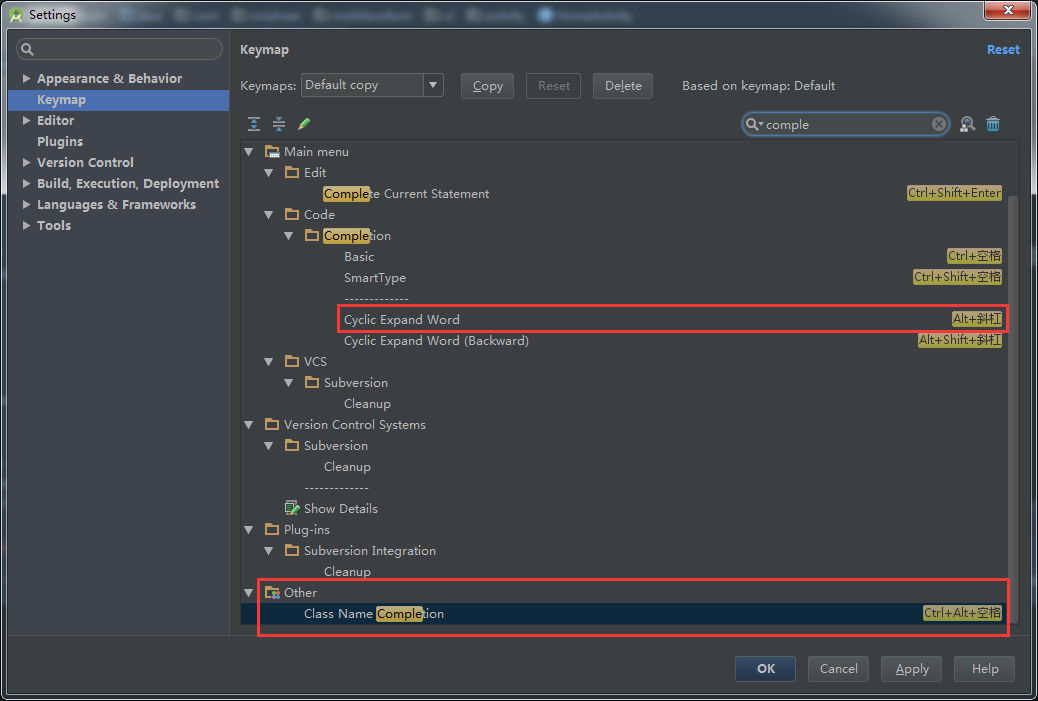
習慣了用Eclipse的人可以將上圖紅框部分的兩個快捷鍵交換一下。
配置代碼提示的大小寫區分:
AS默認的代碼提示是大小寫敏感的,不信看一下。我們輸入小寫的intent,提示效果如下:
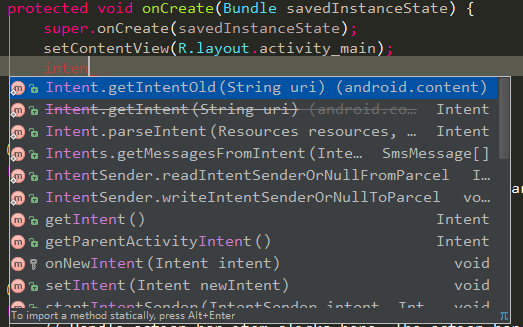
而當輸入大寫的Intent時,提示效果如下:(這個時候才出現了Intent類)
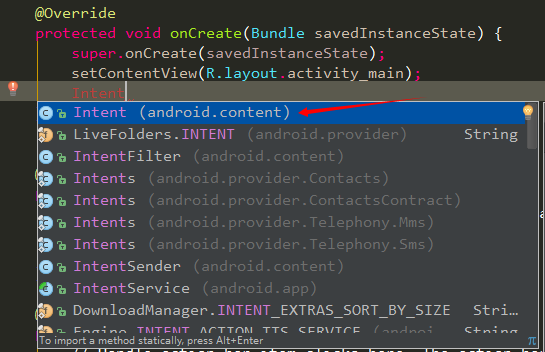
7a69ab77-5638-4d33-99c1-6e0c0bfa1c3c[4]
上面兩張圖可以看到,AS默認的代碼提示是大小寫敏感的。那我想讓AS對大小寫不敏感,該怎么弄呢?操作如下:
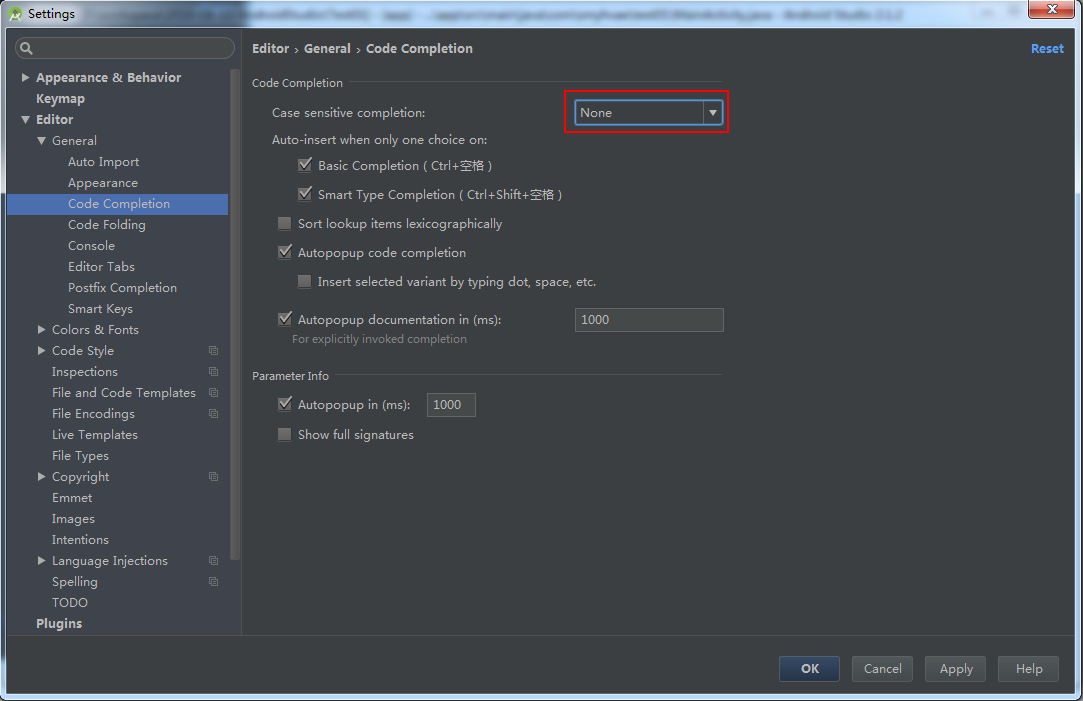
上圖中,我們將箭頭處的部分改成“none”即可。演示效果如下:
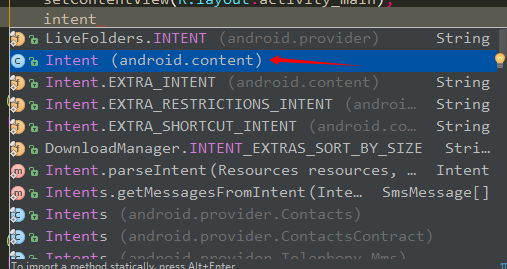
按住Ctrl鍵的同時單擊鼠標查看源碼:(新版AS已默認具有該設置)
如果已經成功加載sdk,那這個其實是在快捷鍵里面設置的:
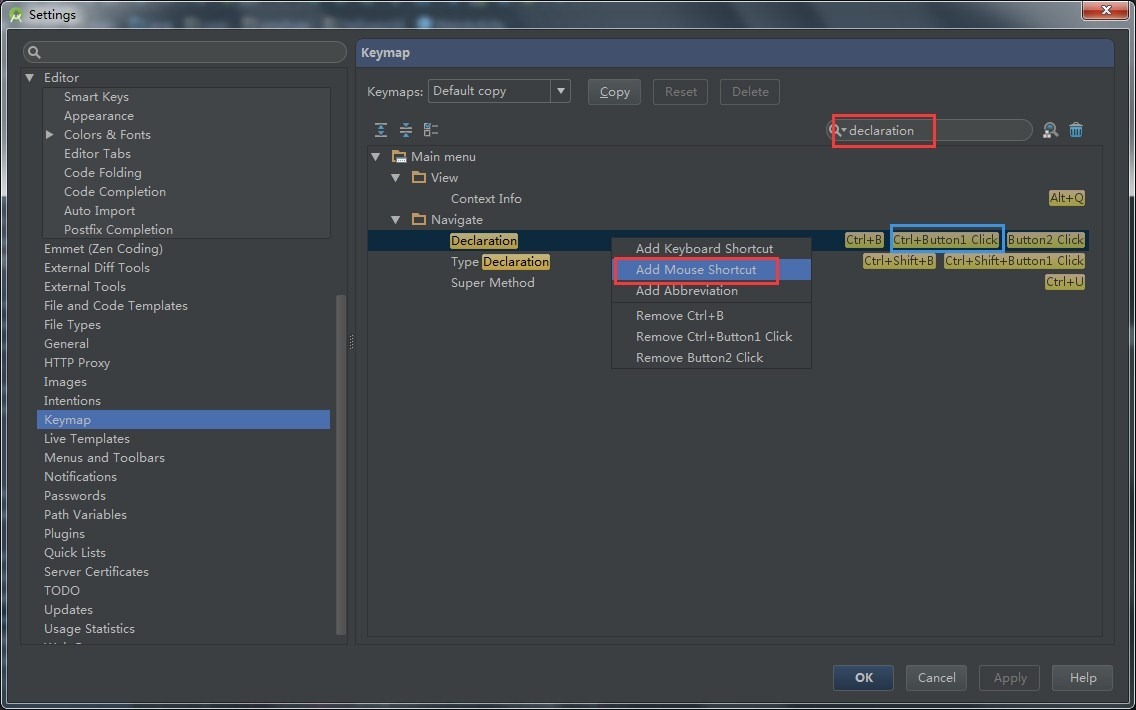
上圖中的藍欄框部分的快捷鍵的意思就是:按住Ctrl鍵的同時單擊鼠標就可以查看源碼。
8、設置自動導包:
之前在Eclipse中,我們只有每次引用一些類的時候必須要導包,而AS可以設置成自動導包。設置如下:
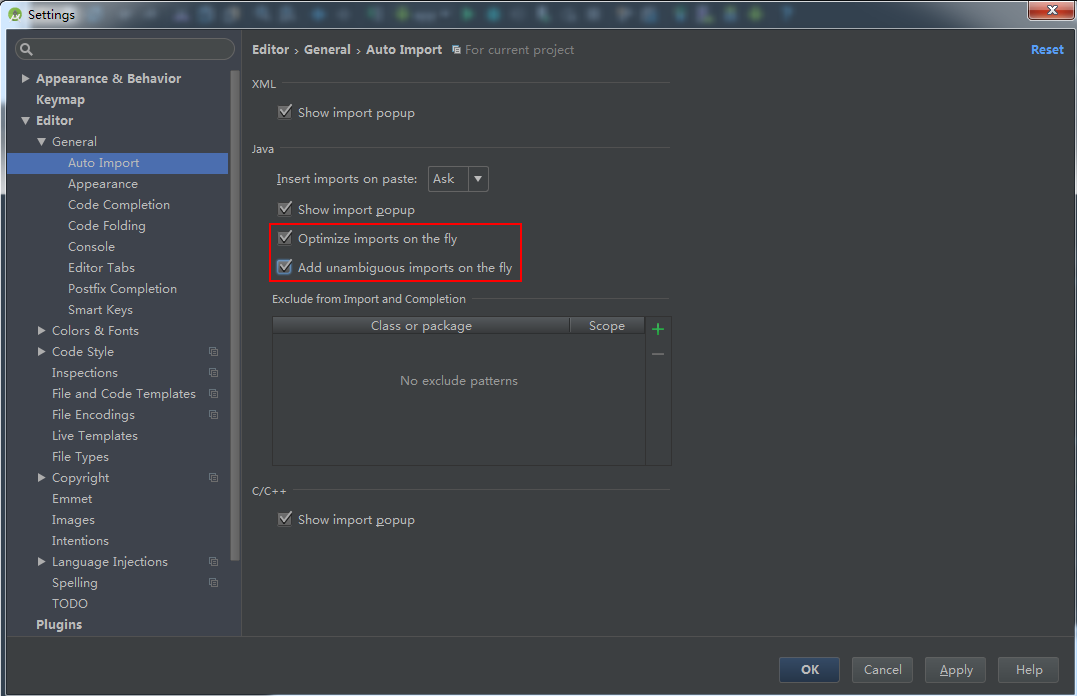
上圖中,將紅礦部分的兩個位置處勾選就行了。
9、顯示代碼行數:
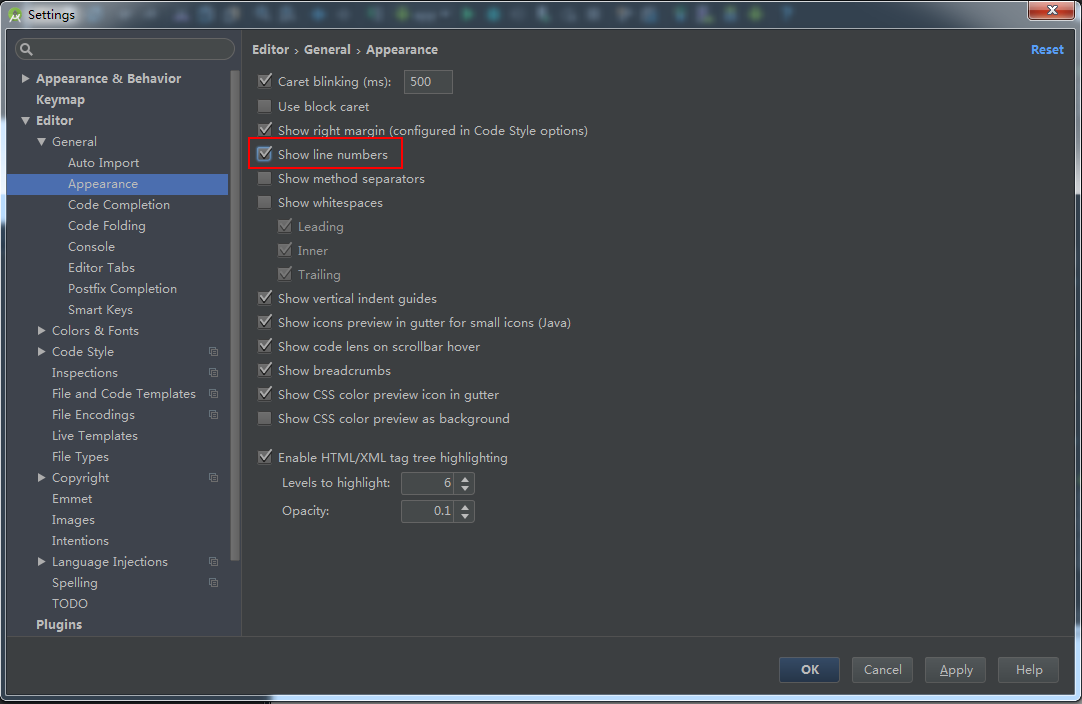
上圖中,將紅框部分打鉤即可。
10、禁止自動打開上次的工程:
我喜歡自己選擇打開哪個工程,果斷禁用(這個根據個人喜好哈),設置如下:
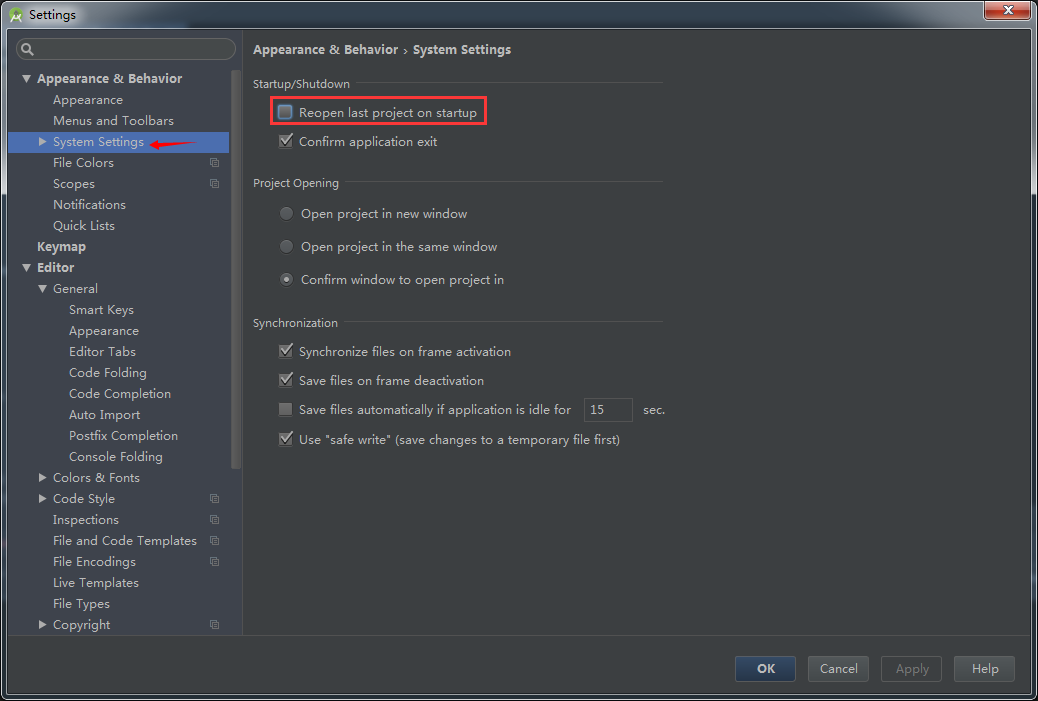
11、禁止代碼折疊:
Intellij IDEA默認有很多地方的代碼都會自動折疊,不過我看不慣,所以取消了,設置如下:
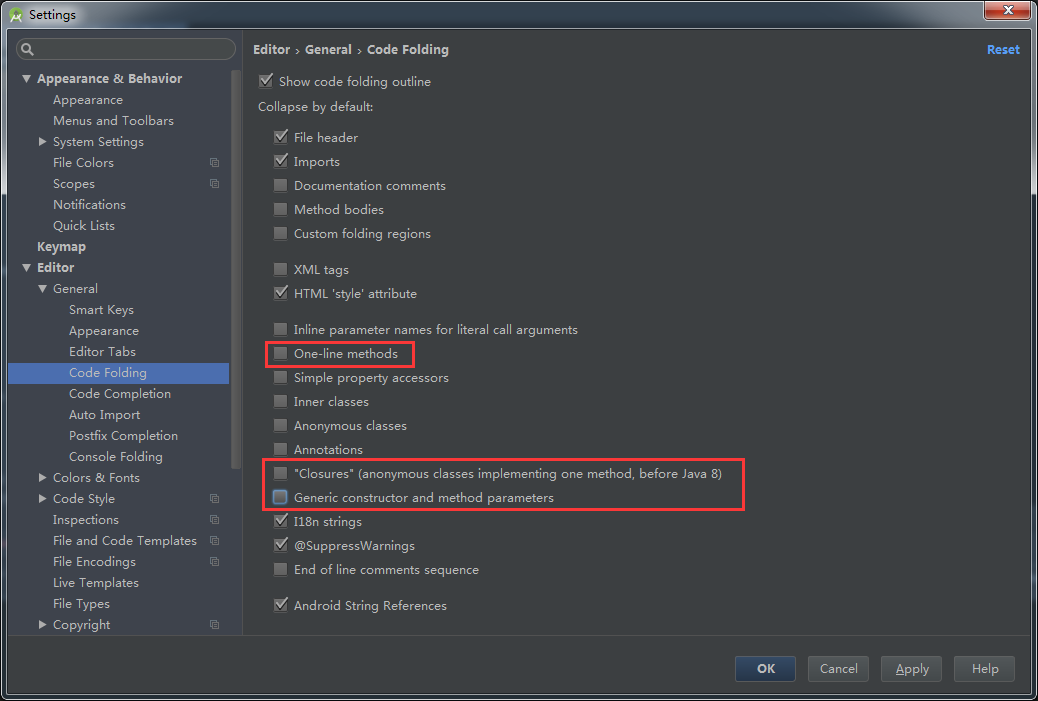
12、修改注釋位置,禁用“語句堆一行”:

•Comment at frist column:啟用的話,注釋的位置就會處于行首,否則就根據縮進來注釋。我取消掉了。
•Control statement in one line:格式化代碼的時候,會把些很短的語句合并成一行。我覺得這樣影響代碼可讀性,故取消。
13、修改新建文件文件頭:
每次建新類的話,對下面這段注釋肯定很熟悉吧?
/**
* Created by smyhvae on 2015/5/7.
*/
其實它的設置是在下面這個位置:
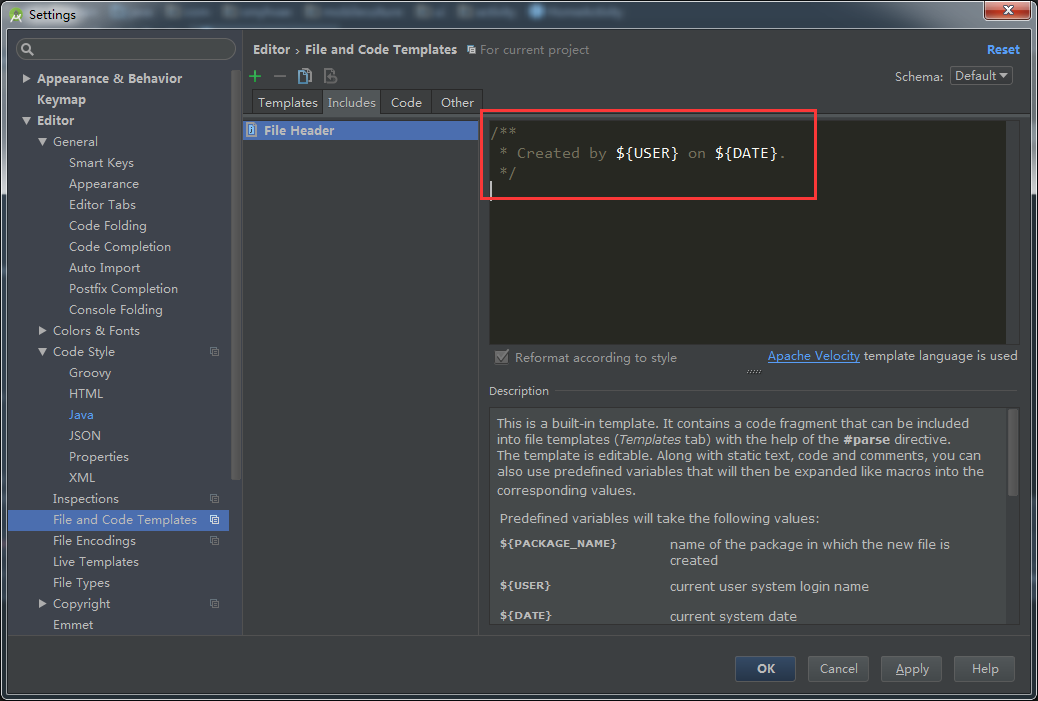
14、修改文件編碼為UTF-8:
Android Studio 1.1默認的編碼方式是utf-8,到了Android Studio 1.2默認的編碼方式竟然是GBK,到了Android Studio 2.1,默認的部分編碼方式是utf-8,我們還是統一設置為UTF-8吧,不要坑隊友哦:
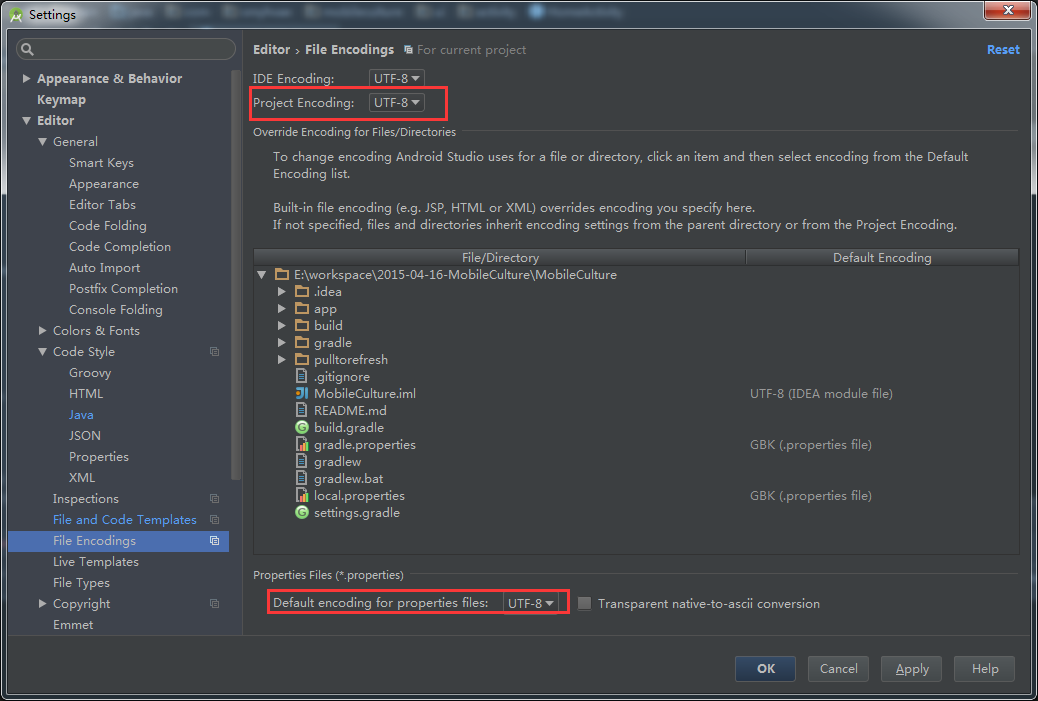
免責聲明:本站發布的內容(圖片、視頻和文字)以原創、轉載和分享為主,文章觀點不代表本網站立場,如果涉及侵權請聯系站長郵箱:is@yisu.com進行舉報,并提供相關證據,一經查實,將立刻刪除涉嫌侵權內容。